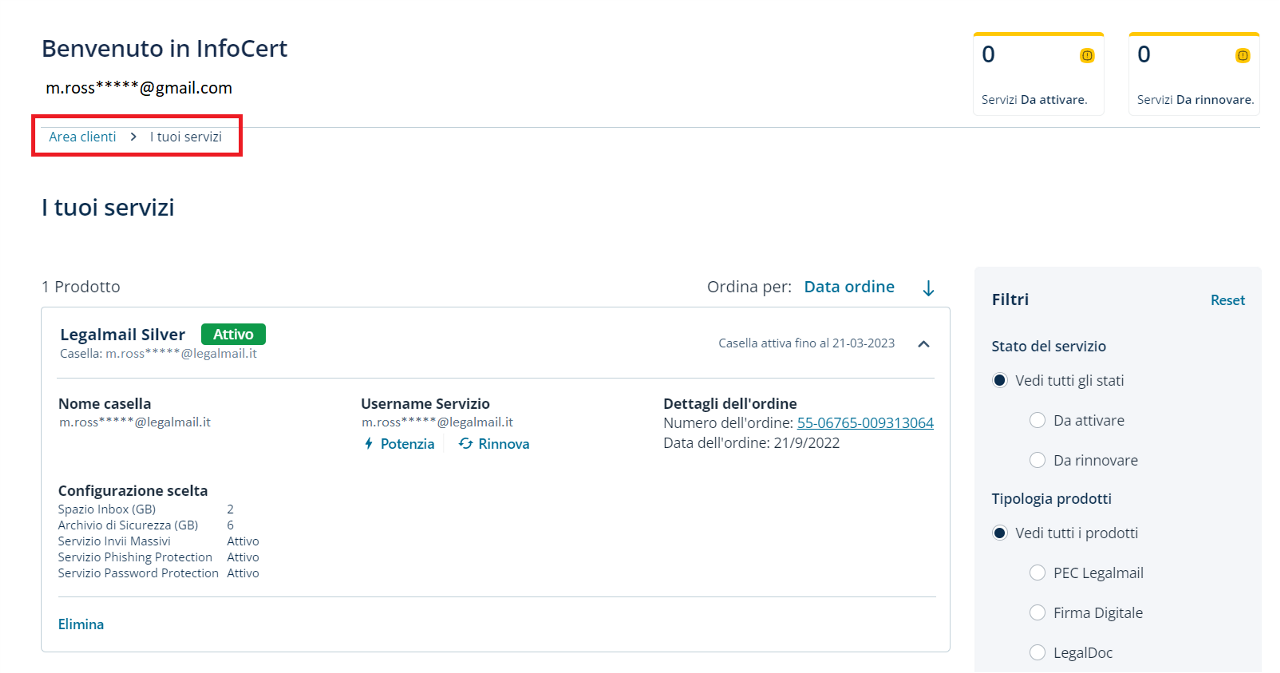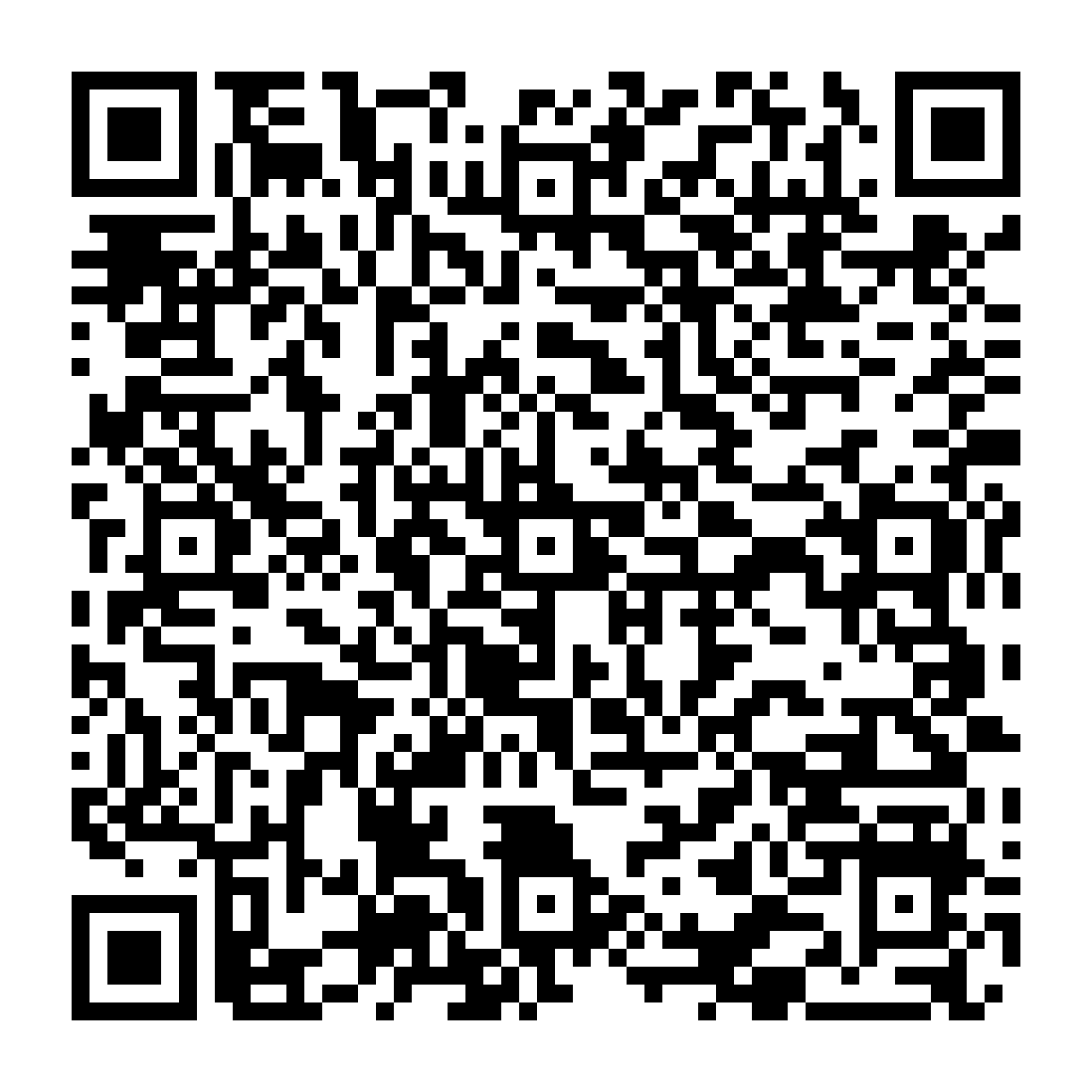
- Cosa occorre
- Avvio attività
- Firma del contratto
- Chiusura attività
 Guida alla firma dei contratti online per i servizi Legalmail, Legalinvoice e LegalDoc
Guida alla firma dei contratti online per i servizi Legalmail, Legalinvoice e LegalDoc
Cosa occorre
- Il contratto di fornitura di un servizio InfoCert da firmare;
- Un indirizzo email attivo per ricevere l'OTP;
- Una copia, in formato digitale, del documento d'identità.
Avvio attività
La firma on-line dei contratti si basa sull'invio di un codice OTP e permette di interagire con il Negozio InfoCert che, al termine del processo di acquisto, proporrà la sottoscrizione della documentazione contrattuale.
Si avrà necessità di firmare un contratto on-line se si è acquistato un servizio InfoCert o si è scelto di attivare un periodo di prova gratuita.
La pagina di Conferma ordine, dopo aver proposto le istruzioni per regolare il pagamento, permette di arrivare alla propria Area Clienti. Qui sarà presente la lista delle attività da portare a termine e i prodotti da attivare (nell’esempio, una casella di posta certificata Legalmail in stato Prenotata).
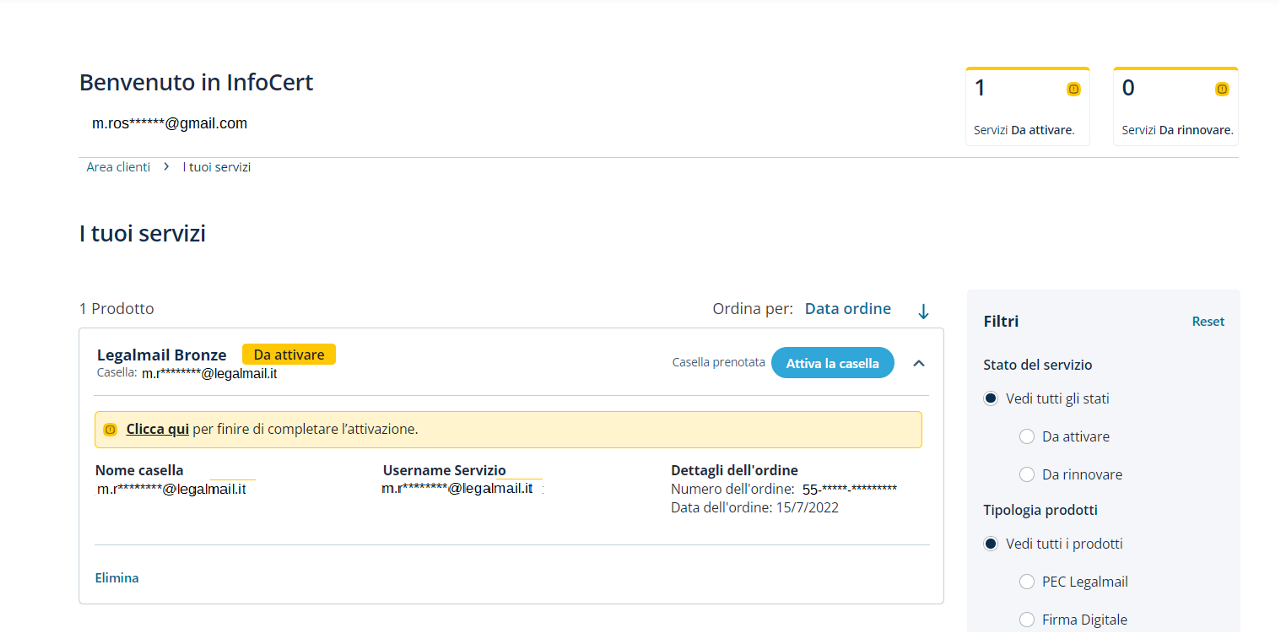
Il Negozio InfoCert suggerisce il passo successivo, che consiste nella redazione del contratto. Un clic sul pulsante Attiva la casella consentirà di inserire i dati di contatto, quelli del Titolare del servizio e quelli del Richiedente, ovvero della persona fisica che firmerà il contratto.
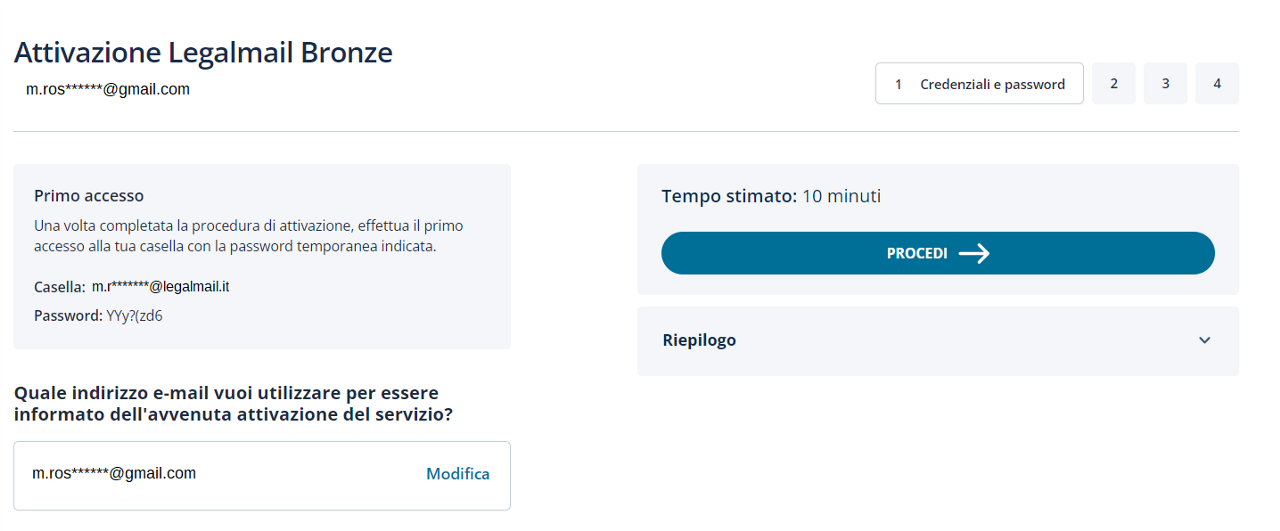
Il sistema chiederà di scegliere la tipologia dell'intestatario del contratto.
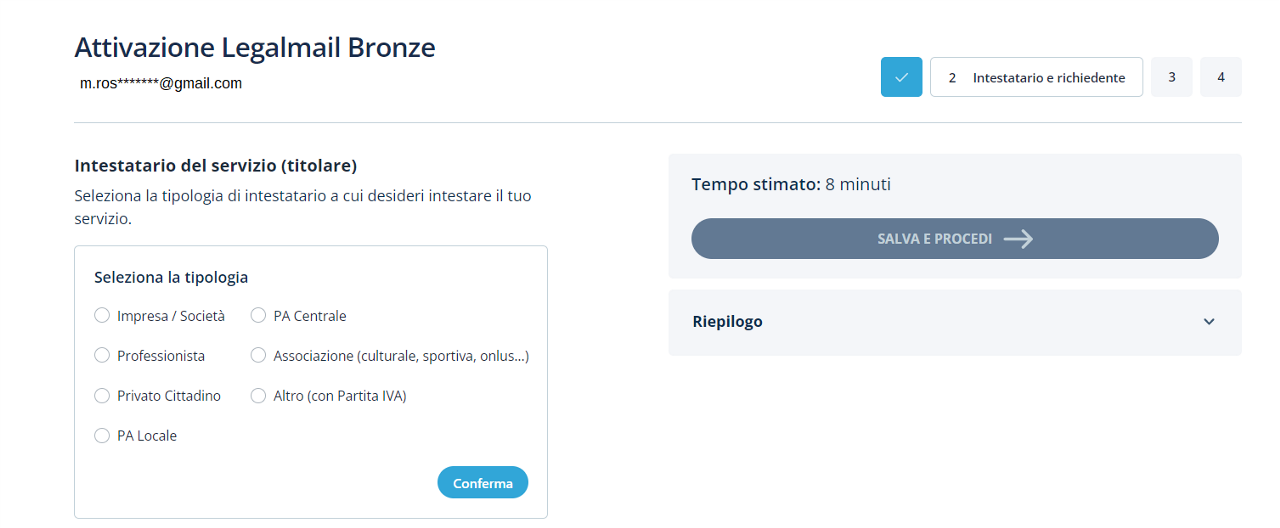
Un clic sul pulsante Conferma permette il passaggio allo step successivo, che prevede l'inserimento dei dati dell'intestatario.
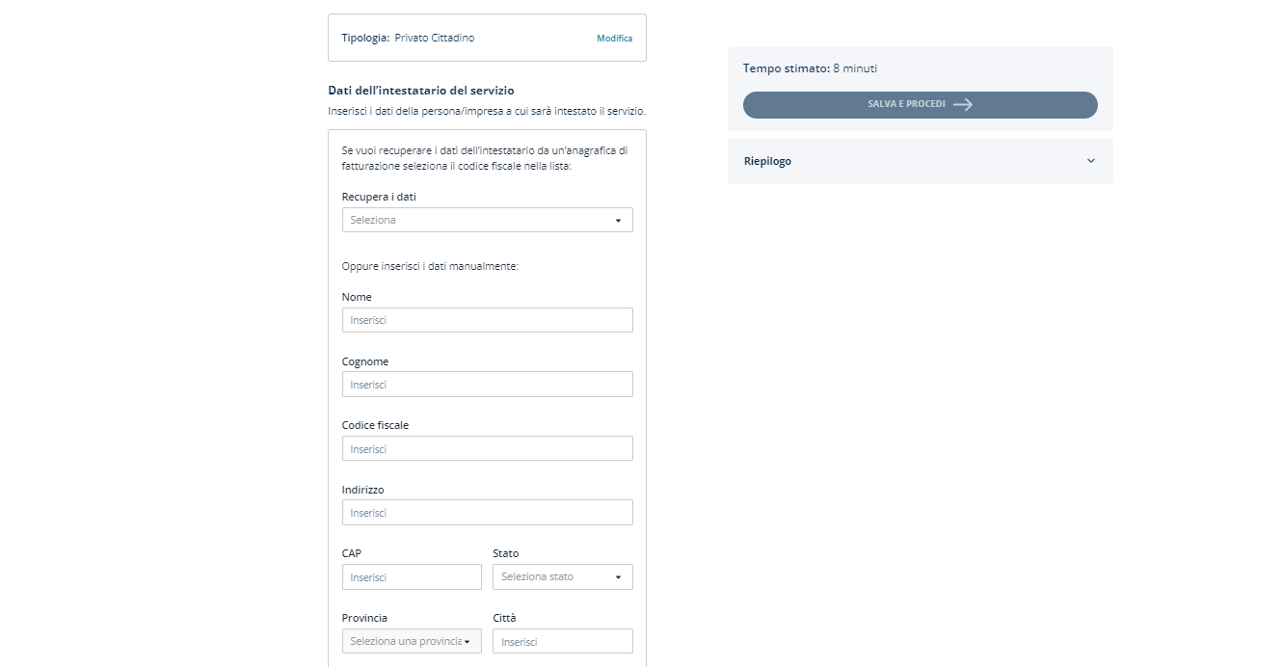
Successivamente, sarà necessario procedere con il caricamento del documento d'identità. E' possibile scegliere tra carta d'identità, passaporto o patente. Una volta individuato il documento da caricare, sarà possibile selezionare la modalità di upload: file unico o fronte-retro.
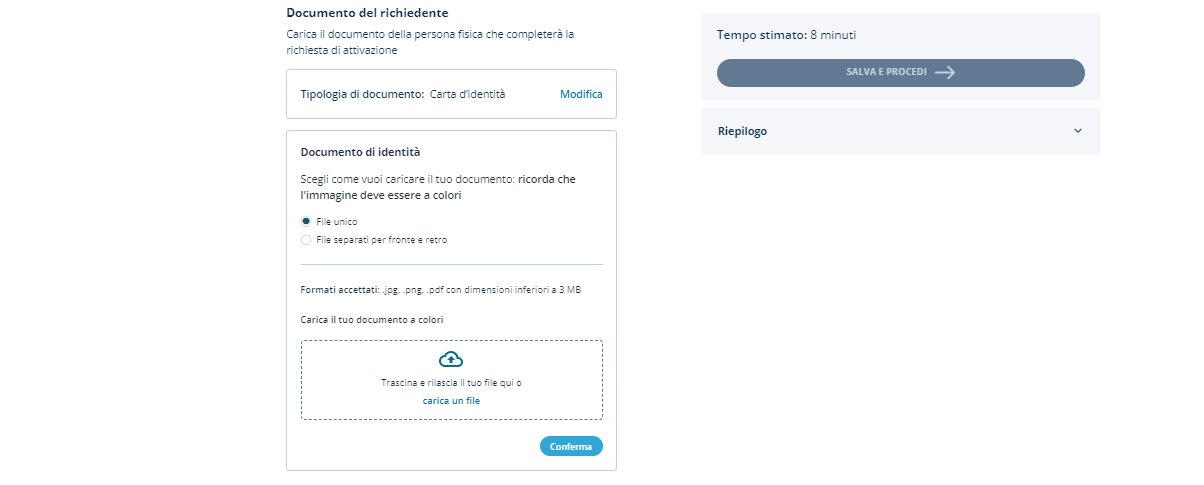
Si potrà inoltre indicare o meno il proprio consenso alle ulteriori finalità di trattamento dei dati inseriti secondo quanto contenuto nella “Informativa ai sensi del D.L.vo n. 196/2003" e procedere con un flag sulla casella "Non sono un robot".
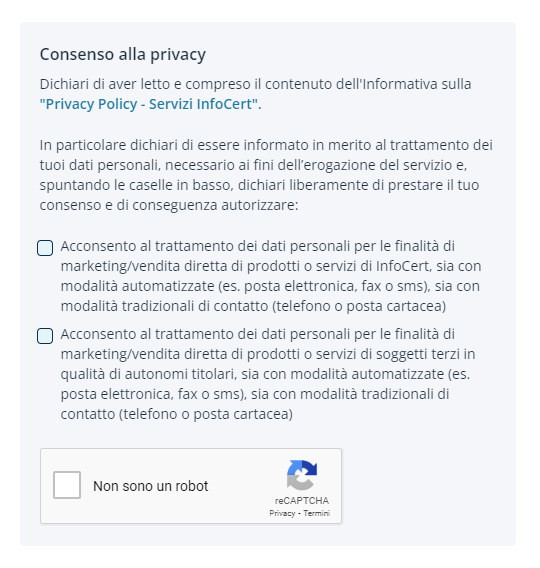
Dopo aver concluso l'inserimento dei dati e il caricamento del documento, cliccando Salva e procedi si potrà finalizzare la richiesta con la firma del contratto.
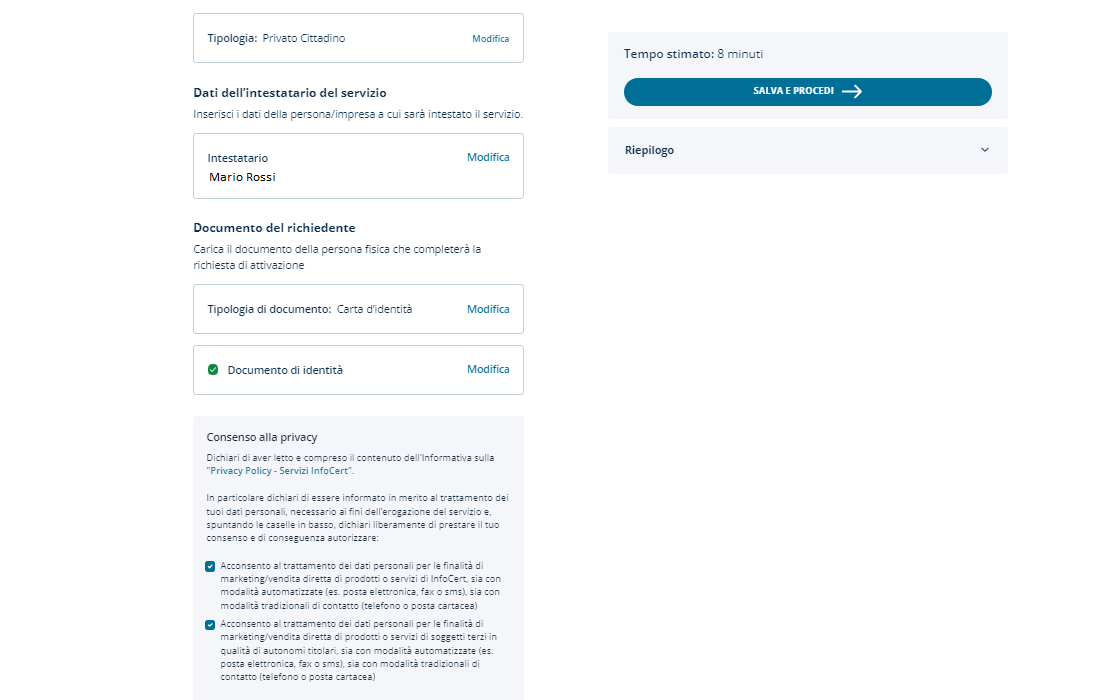
Il contratto risulterà così compilato e sarà possibile richiedere di firmarlo. Dopo aver accettato le condizioni di servizio, è possibile procedere cliccando su Completa Attivazione.
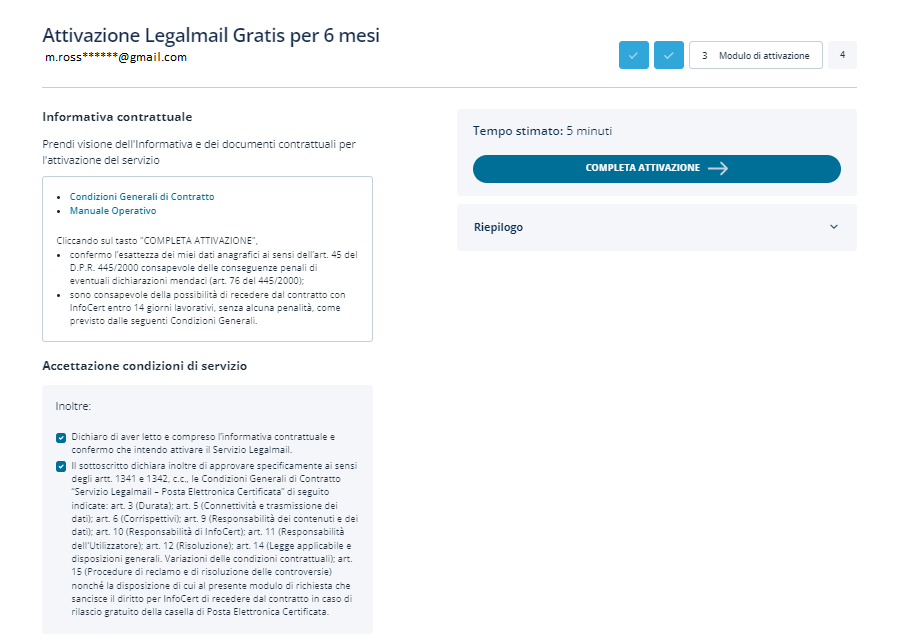
Firma del contratto
Il sistema invierà un codice OTP via email che andrà inserito nell'apposito spazio dedicato.
Un click sul pulsante Conferma permetterà di terminare la procedura.
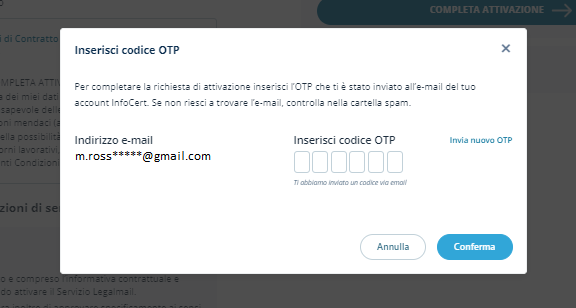
Chiusura attività
Dopo l'avvenuta sottoscrizione, il sistema confermerà il completamento della richiesta, e da questo momento sarà in fase di validazione.
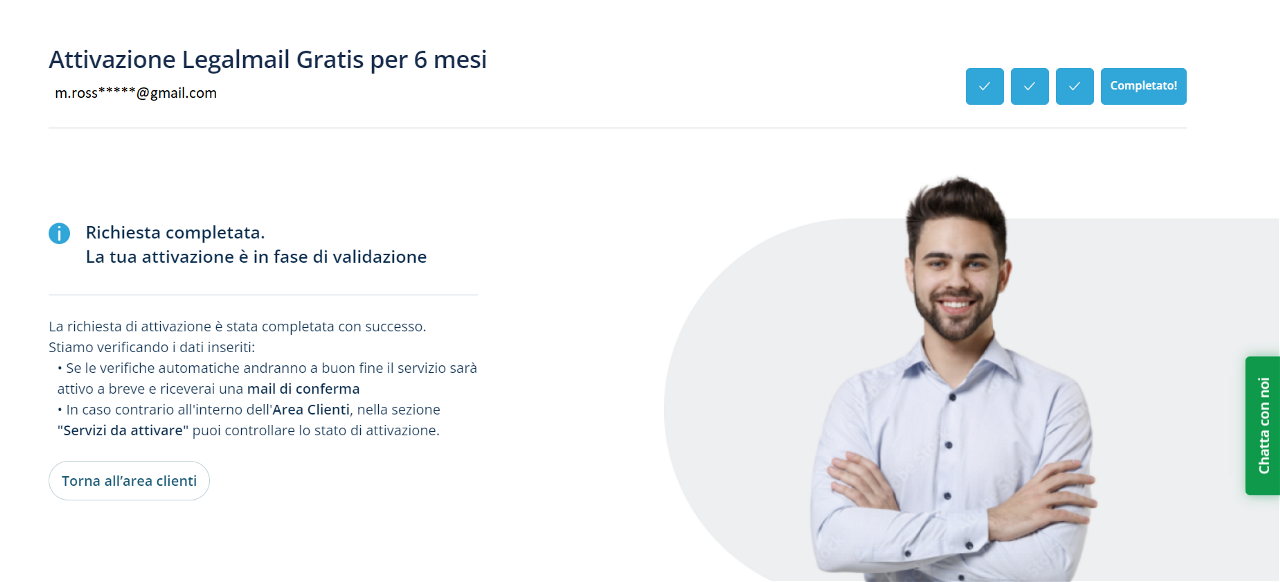
All'interno dell'area clienti, nella sezione "I Tuoi Servizi" sarà possibile controllare lo stato di attivazione.